Как использовать функцию DAYS360 в Excel
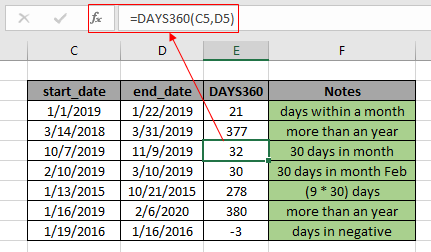
Функция ДНИ360 в Excel — это функция ДАТА И ВРЕМЯ. Эта функция принимает значения даты начала и даты окончания в качестве входных данных и возвращает количество ДНЕЙ между заданными значениями с учетом 30 дней в месяце в числовом формате. В этой статье мы узнаем, как использовать функцию ДНЕЙ360 в Excel. Значение DATE в Excel хранится как число. Функция учитывает 30 дней в каждом месяце для расчета.
Синтаксис функции DAYS360:
=DAYS360(start_date,end_date,[method])
start_date: начальная дата end_date: конечная дата [метод]: [необязательно] FALSE для метода США (NASD) или TRUE для европейского метода
Пример функции DAYS360:
Все это может сбивать с толку. Итак, давайте протестируем эту формулу, запустив ее на примере, показанном ниже. Итак, вот таблица с некоторыми данными. Excel понимает значение времени как числовое значение. Первый столбец содержит значение start_date, второй столбец содержит значение end_date, а третий столбец содержит результат использования функции DAYS360, а третий столбец содержит важные примечания с использованием функции.
Используйте формулу:
=DAYS360(C3,D3)
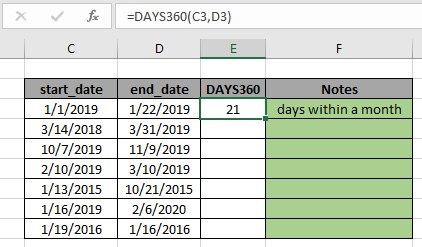
Он вернет 21. Здесь аргумент функции DAYS360 задается с использованием ссылки на ячейку. Возвращаемое значение — 21, поскольку Excel рассчитывает дни между значениями дат, начиная с 01.01.2019 и заканчивая 22.01.2019.
Как показано на снимке выше, вы можете изменить формат любой ячейки на любой формат, используя параметр форматирования ячейки. Теперь вы можете скопировать формулу из одной в оставшиеся ячейки с помощью сочетания клавиш Ctrl + D или с помощью параметра перетаскивания вниз в Excel.
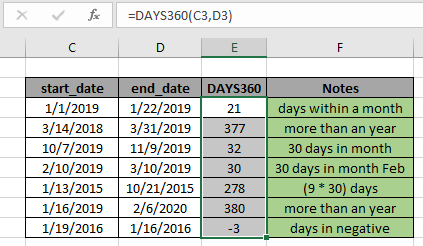
Как вы можете видеть из приведенного выше снимка, функция DAYS360 принимает значение даты в качестве входных данных и возвращает ДНИ в числовом значении из данных двух значений даты. Функция возвращает # ЗНАЧ! Ошибка, если значение времени или даты недействительно.
Вот некоторые наблюдения, показанные ниже.
Примечания:
-
Формула работает только с числами.
-
Функция считает 30 дней в каждом месяце даже в феврале.
-
Если end_date раньше start_date, тогда результат будет с отрицательным знаком. Это самая важная особенность функции Excel DAYS360.
-
Аргументы функции должны быть числовыми значениями, иначе функция вернет #NAME? Ошибка. . Ни один аргумент функции не возвращает # ЧИСЛО! Ошибка.
-
Функция игнорирует значения DAYS360 и DAYS360. Функция возвращает # ЗНАЧ! Ошибка, если значение даты или времени недействительно.
Надеюсь, эта статья о том, как использовать функцию ДНЕЙ360 в Excel, будет пояснительной. Дополнительные статьи о формулах ДАТЫ И ВРЕМЕНИ можно найти здесь. Если вам понравились наши блоги, поделитесь ими со своими друзьями на Facebook. А также вы можете подписаться на нас в Twitter и Facebook. Мы будем рады услышать от вас, дайте нам знать, как мы можем улучшить, дополнить или усовершенствовать нашу работу и сделать ее лучше для вас. Напишите нам на [email protected].
Статья по теме
link: / tips-convert-number-of-minutes-to-hours-and-minutesin-microsoft-excel-2010-2013 [минуты в часы и минуты] | возвращает числовое значение, которое представляет то же значение, но в десятичном формате вместо формата времени в excel.
link: / excel-date-and-time-calculate-hours-between-time-in-excel [Рассчитать часы между временем в Excel] | Вычислите часы между двумя значениями времени в Excel. найти время, прошедшее между end_time и start_time link: / excel-date-and-time-time-difference-in-hours-as-decimal-value [Разница во времени в часах как десятичное значение] | Разница во времени в часах с использованием функции Excel MOD, а затем нам нужно представить ее в десятичном формате.
link: / summing-sum-time-over-9-hours-in-excel [СУММИРОВАТЬ время за 9 часов в Excel] | получить сумму значений времени, превышающих 9 часов link: / excel-time-how-to-add-decimal-hours-to-time [Как добавить десятичные часы к времени] | добавить числовое или десятичное время к значению в формате времени.
Популярные статьи:
link: / keyboard-formula-shortcuts-50-excel-shortcuts-to-вашу-продуктивность [50 комбинаций клавиш Excel для повышения вашей продуктивности] | Выполняйте свою задачу быстрее. Эти 50 ярлыков заставят вас работать в Excel еще быстрее.
link: / формулы-и-функции-введение-функции-vlookup [Функция ВПР в Excel] | Это одна из наиболее часто используемых и популярных функций Excel, которая используется для поиска значений из разных диапазонов и листов. link: / tips-countif-in-microsoft-excel [COUNTIF в Excel 2016] | Подсчитайте значения с условиями, используя эту удивительную функцию. Вам не нужно фильтровать данные для подсчета определенных значений.
Функция Countif важна для подготовки вашей приборной панели.
link: / excel-formula-and-function-excel-sumif-function [Как использовать функцию СУММЕСЛИ в Excel] | Это еще одна важная функция приборной панели. Это поможет вам суммировать значения для конкретных условий.